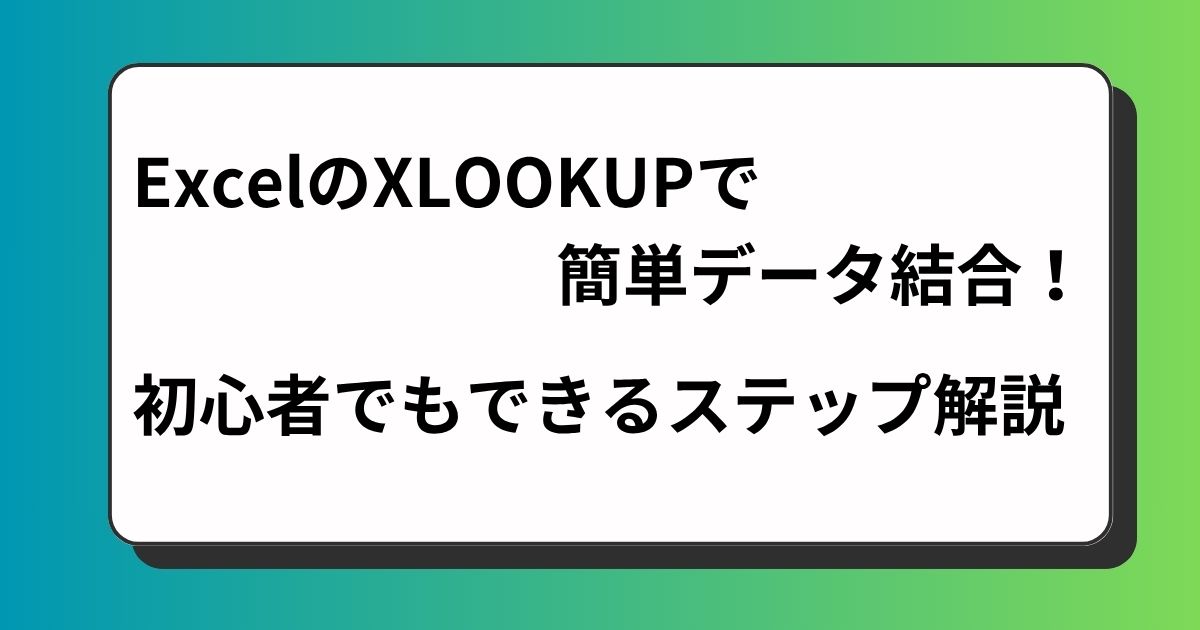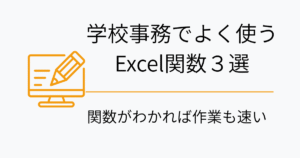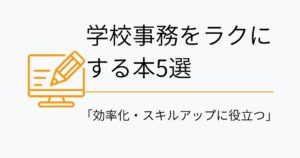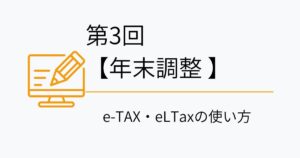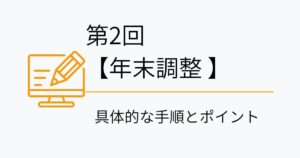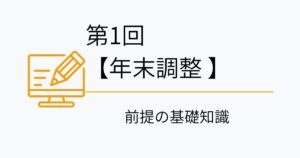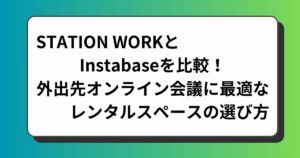「複数の表を手作業でコピー&貼り付けして結合するのが大変…」
そんな悩みを抱えていませんか?
ExcelのXLOOKUP関数を使えば、別シート・別ファイルの表同士を簡単に結合でき、作業時間を大幅に短縮できます。
しかも、VLOOKUPのように列の位置を気にする必要がなく、左側の列からも簡単に検索・取り込みが可能です。
この記事では 初心者でもすぐできるXLOOKUPによるデータ結合の基本的な使い方から具体例まで丁寧に解説します。
この記事を読めば、毎日のデータ整理や集計業務が格段にラクになりますよ。
結論
ExcelのXLOOKUP関数を使えば、異なる表のデータを簡単に結合でき、作業時間を大幅に短縮できます。
データを手作業でコピー・貼り付けして結合していませんか?
XLOOKUPを使えば、キーとなる項目(検索値)を基に別シートや別表のデータをスマートに取得でき、データ整理・分析の効率が一気に上がります。
そして、「vlookup」も同じように、検索値に対応した値を取得します。
行っていることは同じです・・・が、絶対にXLOOKUPの方が便利です!
理由
- VLOOKUPより柔軟(左方向の検索・範囲の入れ替え不要)
- エラー処理が簡単(vlookupでは、検索値が見つからない場合、エラー表示される)
- 別シート・別ファイルのデータも結合可能
- 複雑なIF関数や手動コピペの必要がなくなる
XLOOKUPは、「検索値」「検索範囲」「戻り値範囲」を指定するだけで一致するデータを返してくれるため、複雑な作業を自動化できます。
これにより、日々の事務・経理・管理業務でのデータ突合やレポート作成を効率化できます。
具体例
- A・Bパターン:左側(検索値:商品名)から右側(戻り値:単価)を取得
- Cパターン:右側(検索値:産地)から左側(戻り値:商品名)を取得
VLOOKUPは「検索値は左側」という制約があるのに対し、XLOOKUPは「どの位置にあっても取得可能」なため、Excelでのデータ管理・結合作業がより効率化します。
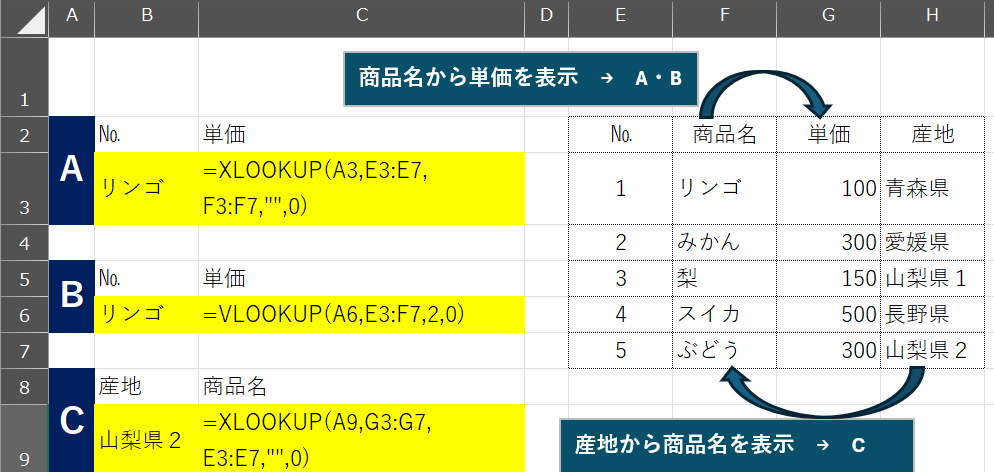
まとめ
XLOOKUPを使うだけで、Excelでのデータ結合が簡単・正確・スピーディーにできます。
手動でのコピー&ペーストやVLOOKUPの範囲調整から卒業し、XLOOKUPで毎日の作業効率を上げてみてください。
もしVLOOKUPやINDEX/MATCHから乗り換えるのを迷っているなら、一度この方法でデータ結合を試すことを強くおすすめします。